핸드폰의 방해금지 기능은 일시적으로 거의 모든 알람이나 기타 소리들을 중단시키는 역할을 해줍니다. 그래서 영화관에 갈때나 공연을 관람할때, 회의나 수업에 참여할 때 사용하기 매우 좋은 기능이기도 합니다. 그렇다면 이 기능을 반복적으로 사용하는 경우에는 어떨까요?

잘 때는 잠 좀 자자, 나 좀 방해하지 마라, 잘땐.
사실 핸드폰의 사용이 일상화 되면서 생활이 편안하고 쉬워진 것은 맞지만 시도때도 없이 울려오는 핸드폰 알람은 가끔 정말 피하고 싶은 소음이 되는 순간들도 있습니다.
특히 내가 좀 쉬고 싶고, 자야하는 수면시간인 경우에 바로 그런 경우라고 볼 수 있을 것 같습니다. 그래서 저는 이 방해금지 모드를 일상에서 제가 주로 자는 시간에 반복적으로 설정한 다음 이용하고 있습니다. 이렇게 반복적으로 사용하는 특정 시간이 있는 경우에는 어떻게 설정을 해야할까요?
방해금지 모드 반복적으로 사용하기
- 핸드폰의 첫 화면에서 설정메뉴에 해당하는 톱니바퀴 아이콘을 클릭해줍니다.
- 설정 메뉴 안에 들어가면 알림관련 설정메뉴가 첫 화면에서는 보이지 않기 때문에 한번 메뉴를 끌어내려줍니다.
- 살짝만 끌어내려주면 알림메뉴가 보이게 됩니다. 이 알림 메뉴를 클릭해주세요.
- 알림 메뉴 안에 들어가면 방해금지 메뉴가 중간쯤에 보이게 됩니다. 이 메뉴를 클릭합니다.
- 방해금지 메뉴 안에 들어가면 두번째 카테고리즈음에 +일정추가라는 메뉴가 보입니다. 이 메뉴를 클릭합니다.
- 일정추가 메뉴를 통해 요일을 설정하고, 방해금지 시작시간과 종료시간을 설정한 후 일정에 이름을 지어주시면 됩니다.

① 핸드폰의 첫 화면에서 설정 아이콘을 찾아 눌러주세요. 설정아이콘은 톱니바퀴 모양으로 되어있으며 보통 핸드폰의 가장 첫 화면에 위치합니다.

② 설정 메뉴에 들어가면 하단으로 한번 끌어내려주세요. 방해금지모드 관련 설정은 첫번째 화면에서 보이지 않을 수 있습니다.
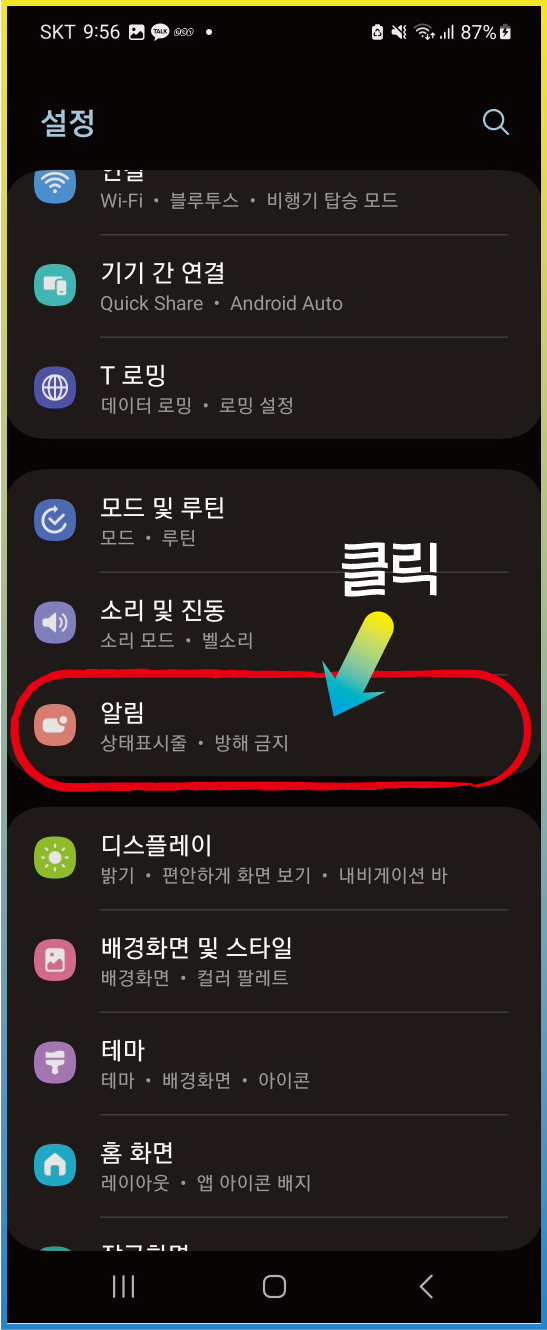
③ 살짝 끌어내려주면 알림메뉴가 상단 이미지와 같이 보이게 됩니다. 알림 메뉴를 클릭해주세요.

④ 알림 메뉴 안에 있는 항목 중 중간즈음에 위치하고 있는 방해금지 메뉴를 클릭해주세요.

⑤ 방해금지 메뉴 중간즈음에 있는 +일정추가 메뉴를 클릭해줍니다.

⑥ 일정추가 메뉴에서 해당 방해금지모드를 이용할 요일을 먼저 선택합니다.

⑦ 이후 방해금지모드가 시작되는 시작시간과 종료시간을 설정해줍니다.

⑧ 여러개의 방해금지모드를 설정하는 경우를 대비해 현재 설정하고 있는 방해금지 모드에 이름을 적어 구분이 가능하게 해줍니다.

⑨ 모든 설정을 완료하면 외부에 방금설정한 일정이 표시되게 됩니다. 해당 시간에는 알림이 모두 차단되어 핸드폰에서 메시지, 전화, 및 메시지등의 알림이 모두 들리지 않게 되며 종료시간 이후 작동합니다.
2023.09.21 - [분류 전체보기] - 핸드폰 사진 위치 정보 설정 바꾸기 - 위치정보 입력 혹은 위치정보 삭제
핸드폰 사진 위치 정보 설정 바꾸기 - 위치정보 입력 혹은 위치정보 삭제
핸드폰으로 사진을 촬영하면 사진에 해당 사진을 촬영한 위치에 대한 정보가 입력된다는 것을 혹시 알고 계시나요? 이 위치정보는 개인적으로 사용할 때에는 사진을 찍은 장소를 확인할 수 있
happydailymemo.tistory.com
2023.09.19 - [분류 전체보기] - 유튜브 프리미엄 가입 없이 유튜브 백그라운드 재생하기
유튜브 프리미엄 가입 없이 유튜브 백그라운드 재생하기
저는 하루에 한시간 정도 유산소 운동을 합니다. 이럴때 보통은 음악을 듣곤 하는데 최근에는 음악이 좀 지겨워서 유투브를 통해 뉴스나 여러 방송들을 소리로 재생해 들으며 운동을 하고 있습
happydailymemo.tistory.com
댓글